Para regular los Ajustes de renderización a Imágenes de renderizado en el Administrador de efectos
-
Cree y aplique una Vista guardada de modo que la parte deseada del diseño esté siempre visible y los atributos de vista estén definidos a su gusto.
- Realice los ajustes deseados en el diálogo Administrador de entorno.
- Seleccione los ajustes de luz deseados en los ajustes de luz definidos en el diálogo Administrador de luz .
-
(Opcional) Crear grupos nombrados para fuentes de luces.
Esto reducirá la cantidad de imágenes que se renderizarán.
- Seleccione un ajuste de renderizado y realice los cambios deseados en los ajustes en el diálogo Administrador de configuración de render. Cambiar la opción Cáustica indirecta a Ambos. Si Cáustica indirecta está definida en Ninguna, se evitará que pase cualquier luz indirecta por las ventanas. En la mayoría de los renderizados interiores en los que la luz pasa a través del cristal, es probable que quiera tener definida una Cáustica refractiva como mínimo, de manera que la luz indirecta pase a través del cristal.
- Abra el diálogo Editor de materiales y cambie el valor de brillo para cualquier material de brillo a cero. Necesita desactivar todos los materiales de brillo que se han asignado a cualquier modelo en el archivo abierto, para evitar renderizar una imagen negra.
- Haga clic en el icono Renderizar grupo de imágenes en el diálogo Administrador de efectos para renderizar las imágenes de luz con sus ajustes.